Как да се даде възможност автоматично влизане За Windows 7 и Windows Server 2018
За да настроите автоматично влизане, направете следното:
- Натиснете Start - Run и контрол тип userpasswords2
- Махнете отметката на Трябва да въведете потребителско име и парола и натиснете ОК
- В прозореца, който се показва, въведете потребителско име и парола, за да бъде използван, за да влезете в и щракнете върху бутона OK
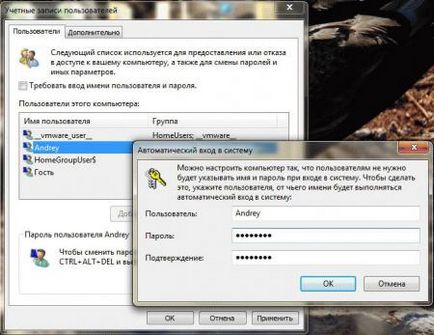
След като компютърът ви е свързан към домейн в мрежата, Windows премахва стойността AutoAdminLogon от следния ключ на системния регистър: HKLM \ SOFTWARE \ Microsoft \ Windows NT \ CurrentVersion \ Winlogon. Това води до флага скривалището трябва да въведете потребителско име и парола в прозореца за настройки, показана по-горе.
Това ще се върне тази опция и достъп до настройките за автоматичен вход, отворете корпуса (ПМС) и напишете един ред:
Тази команда ще възстанови клавиша липсва регистър и да даде възможност да настроите автоматично влизане, както по-горе.
Също така, може да откриете, че трябва да укажете името на домейна, който искате да изпълните вход. В този случай, в командния ред:
Когато "домейн" - името на домейна ви. Сега вашия компютър, автоматично ще бъдат регистрирани по избрания потребител в определения ви домейн.
Pacifica, Калифорния, САЩ Microsoft MVP и старши консултант за Convergent Computing (CCO), Златен партньор на Microsoft в Оукланд, Калифорния
Превод: Уваров AS
ООД "Интерфейс", Руската федерация, Белгород.